Wizualizatory tabelaryczne w programie Visual Studio
Podczas debugowania w programie Visual Studio można wyświetlać duże obiekty kolekcji za pomocą wbudowanych wizualizatorów tabelarycznych. Wizualizator przedstawia dane w widoku tabelarycznym z jednym wierszem na obiekt i kolumnami sortowalnymi dla każdego pola i właściwości.
Istnieją dwa typy wizualizatorów tabelarycznych. Wizualizator zestawu danych umożliwia wyświetlanie zawartości elementu DataSet, DataTable, DataView lub DataViewManager. Wizualizator IEnumerable umożliwia wyświetlanie obiektów, takich jak Tablice, Lista itp.
Otwieranie wizualizatora
Aby otworzyć wizualizator, należy wstrzymać go podczas debugowania.
Aby uzyskać dostęp do wizualizatora, kliknij ikonę lupy wyświetlaną obok pozycji Wartość dla jednego z tych obiektów ![]() w oknie zmiennych debugera lub w etykietce danych.
w oknie zmiennych debugera lub w etykietce danych.
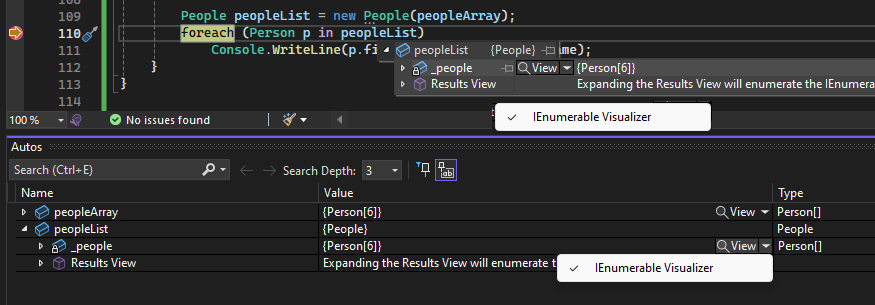
Wizualizator zestawu danych
Wizualizator zestawu danych umożliwia wyświetlanie zawartości obiektu DataSet, DataTable, DataView lub DataViewManager.
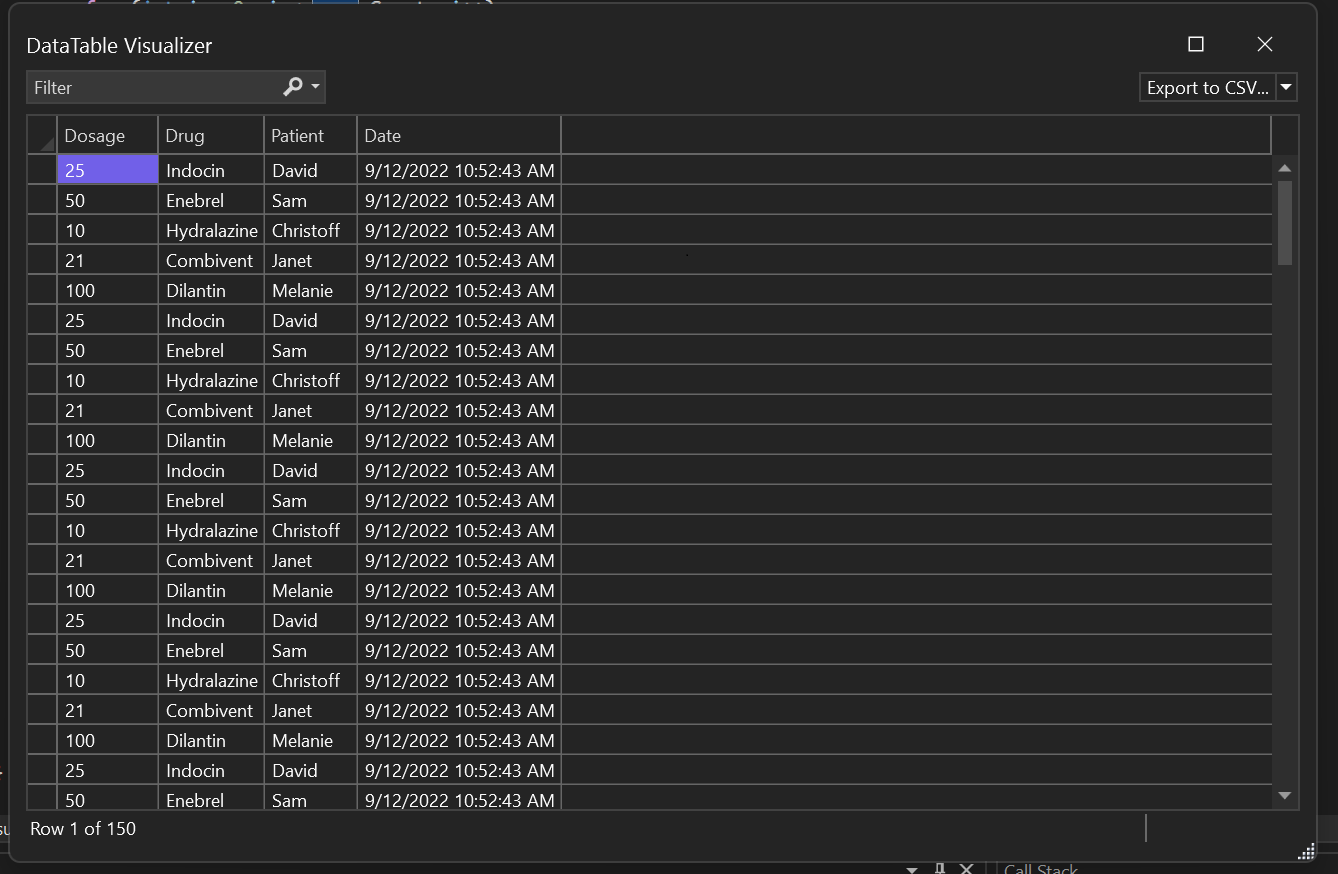
Wizualizator IEnumerable
Począwszy od programu Visual Studio 2022, można wyświetlać kolekcje IEnumerable w widoku tabelarycznym.
Wizualizator IEnumerable pomaga eksplorować duże obiekty kolekcji w bardziej usprawniony sposób. Wizualizator obsługuje kolekcje IEnumerable, w których typ obiektu (T) może być prostymi typami lub typami złożonymi, takimi jak słowniki.
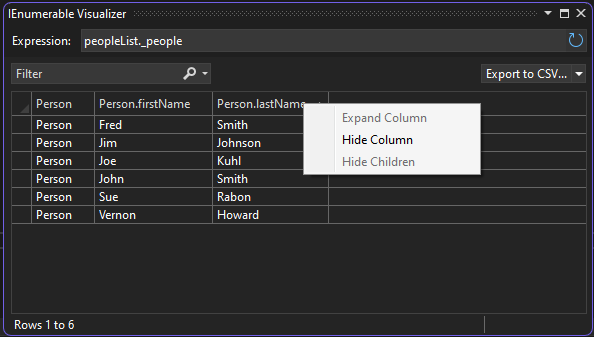
Aby dostosować widok, możesz użyć menu kontekstowego prawym przyciskiem myszy:
- Wybierz pozycję Ukryj kolumnę , aby ukryć zduplikowane dane.
- Wybierz pozycję Rozwiń kolumnę , aby wyświetlić więcej szczegółów w złożonych danych.
- Wybierz pozycję Ukryj elementy podrzędne , aby uzyskać bardziej zwięzły widok danych.
Modyfikowanie wyrażenia w wizualizatorze IEnumerable
Począwszy od programu Visual Studio 2022 w wersji 17.11, można bezpośrednio zmienić pole tekstowe Wyrażenie dla wizualizatora IEnumerable przy użyciu zmodyfikowanego wyrażenia LINQ. Dane wizualizatora są aktualizowane, odzwierciedlając zmianę danych wynikającą z nowego zapytania.
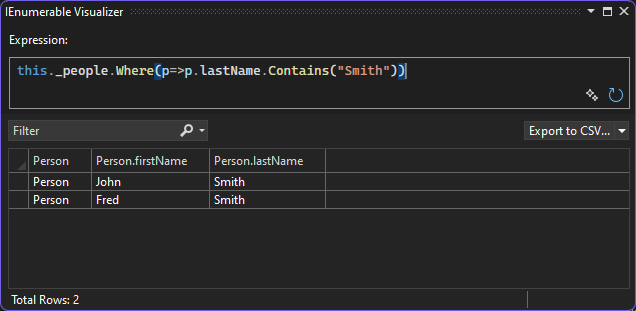
Począwszy od programu Visual Studio 2022 w wersji 17.12 (wersja zapoznawcza 3), uzyskasz obsługę funkcji IntelliSense, aby ułatwić edytowanie wyrażenia.
Począwszy od programu Visual Studio 2022 w wersji 17.13 (wersja zapoznawcza 2), możesz uzyskać wbudowaną pomoc dotyczącą sztucznej inteligencji w celu edytowania wyrażenia LINQ. Jeśli aktywowano Copilot, kliknij ikonę GitHub Copilot z iskrą ![]() , aby otworzyć wbudowany czat Copilot.
, aby otworzyć wbudowany czat Copilot.
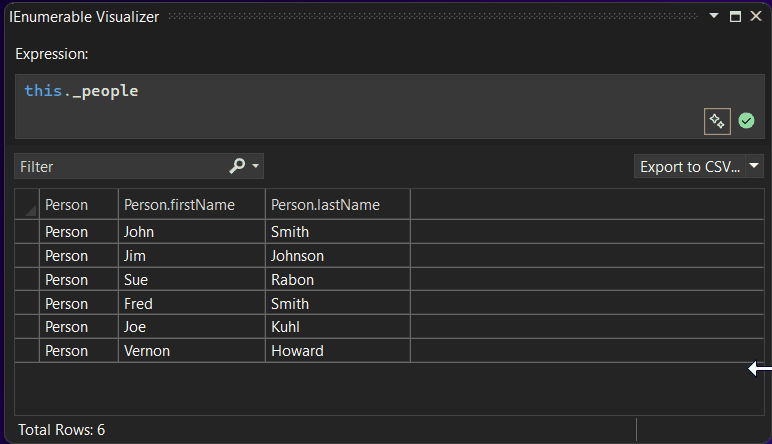
Zapytanie można opisać w języku naturalnym, a narzędzie GitHub Copilot wygeneruje odpowiednie zapytanie LINQ. Aby zastosować filtrowanie zapytań LINQ do wizualizatora, naciśnij Enter.
Po wygenerowaniu co najmniej jednego zapytania LINQ przez narzędzie GitHub Copilot możesz wybrać przycisk Kontynuuj w czacie. Ta akcja spowoduje otwarcie dedykowanego okna czatu copilot w usłudze GitHub, w którym można uściślić zapytanie, zadać kolejne pytania, wyświetlić przykłady składni LINQ lub zapoznać się z alternatywnymi metodami bardziej szczegółowo. Aby zastosować sugerowane zapytanie LINQ do wizualizatora, użyj przycisku Pokaż w wizualizatorze w czacie.
Filtrowanie, sortowanie i eksportowanie danych wizualizatora
- Zarówno Zestaw danych, jak i IEnumerable obsługują filtrowanie, sortowanie i eksportowanie danych wizualizatora.
- Kolumny wizualizatora można sortować w kolejności rosnącej/malejącej, klikając nazwę kolumny.
- Dane wizualizatora można również filtrować na podstawie ciągu filtru. Wprowadź ciąg w polu filtru w prawym górnym rogu i naciśnij Enter. Wizualizator zwraca wszystkie wiersze zawierające wartość zgodną z ciągiem filtru.
- Dane można wyeksportować z wizualizatorów IEnumerable w formacie CSV/Excel przy użyciu listy rozwijanej w prawym górnym rogu.
- Możesz również wyeksportować przefiltrowane i posortowane wyniki w formacie CSV/Excel.
